Rockstar Game Launcher-felkoden 7002.1 kan uppstå med något av Rockstar-spelen – GTA 5 och Red Dead Redemption 2. Även om det här är de två spelen där användarna stöter på felet mest, kan det hända med vilket annat Rockstar-spel som helst. Det finns ett stort antal saker som kan bidra till felet. Därför måste vi prova en massa saker för att lösa felet och få dig i spelet.

Sidans innehåll
- Fixa Rockstar Game Launcher & No Compatible Sound Card Error Code 7002.1
- Fix 1: Ge administratörsbehörighet till Rockstar Launcher och starta spel
- Fix 2: Rengör Starta datorn och inaktivera alla onödiga program
- Fix 3: Ställ in uteslutning för Rockstarlauncher.exe på Ransomware Protection
- Fix 4: Uppdatera spelet eller verifiera filerna
- Fix 5: För användare med ljudkortsproblem och fel 7002.1
- Fix 6: Försök att spela igen
Fixa Rockstar Game Launcher & No Compatible Sound Card Error Code 7002.1
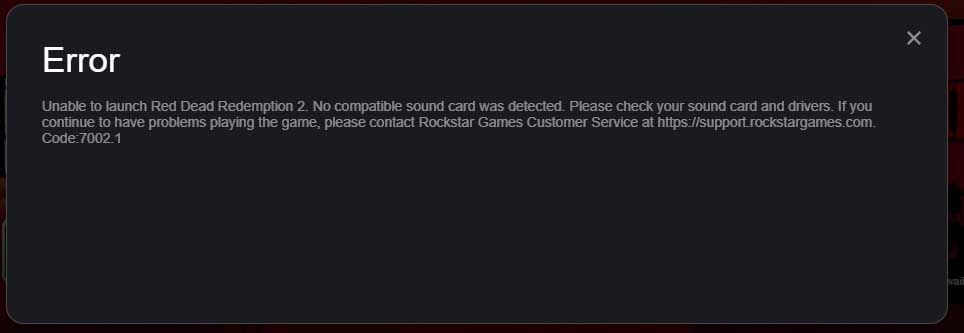
Fix 1: Ge administratörsbehörighet till Rockstar Launcher och starta spel
Om du inte har gett startprogrammet eller speladministratörsbehörigheten måste du göra det nu. Spel utan administratörsbehörighet har inte de fullständiga rättigheterna att ändra mappar och utföra vissa väsentliga operationer, detta kan leda till fel. Processen för att ge administratörsbehörighet är enkel. Gå till programmets genväg på skrivbordet och högerklicka och välj Egenskaper. Gå till fliken Kompatibilitet och markera Kör det här programmet som administratör.
Fix 2: Rengör Starta datorn och inaktivera alla onödiga program
Oftare än inte stör ett program som körs i bakgrunden spelets funktioner och leder till fel. Detta verkar vara fallet med Rockstar Game Launcher felkod 7002.1. Som sådan måste du utföra en ren start. Följ stegen nedan.
- Tryck Windows-tangent + R och typ msconfig , träffa Stiga på
- Gå till Tjänster fliken och kontrollera Dölj alla Microsoft-tjänster
- Klick Inaktivera alla
- Gå till Börja flik
- Klicka på Öppna Aktivitetshanteraren länk i blått
- Från Börja fliken i Aktivitetshanteraren, högerklicka på varje program och klicka Inaktivera
- Stäng det öppna Windows och starta om systemet.
Prova att starta spelet GTA 5 eller Red Dead Redemption 2 felkod 7002.1 ska inte visas.
Fix 3: Ställ in uteslutning för Rockstarlauncher.exe på Ransomware Protection
Windows Ransomware Protection är ett program som skyddar filer och mappar på ditt system från ransomware-attacker. Programmet övervakar aktivt de applikationer som är installerade och körs på ditt system. Som sådan kan det potentiellt blockera anslutningen till Rockstar-servrar på grund av något filsignaturproblem. För att lösa felet, tillåt gta5.exe eller rdr2.exe genom Ransomware-skyddet. Här är stegen.
- Tryck Windows-tangent + I och välj Uppdatering och säkerhet
- Gå till Windows säkerhet från den högra panelen
- Klicka på Virus- och hotskydd
- Rulla ner och klicka på under Ransomware-skyddet Hantera skydd för ransomware
- Klicka på Tillåt en app via kontrollerad mappåtkomst länk
- Välj Ja när du uppmanas
- Klicka på Lägg till en tillåten app
- Klicka på Nyligen blockerade appar (Du kan kontrollera om Rockstarlauncher.exe eller spelets körbara fil såsom asgta5.exe eller rdr2.exe finns med i listan och klicka på plustecknet bredvid spelet eller så kan du följa nästa steg)
- Klicka på Bläddra bland alla appar
- Leta upp och välj gtaV.exe eller rdr2.exe.
Fix 4: Uppdatera spelet eller verifiera filerna
Om du kör en annan version av spelet än den på servern kan Rockstar Game Launcher-felkoden 7002.1 med GTA 5 och RDR 2 uppstå, alltså om du inte har uppdaterat spelet på ett tag.
Felet kan också uppstå när spelfilerna är skadade. Lösningen för detta problem är enkel, uppdatera spelet genom Rockstar Games Launcher. Startprogrammet ger dig också möjlighet att verifiera och korrigera korrupta filer. Så försök reparera spelet.
Fix 5: För användare med ljudkortsproblem och fel 7002.1
Om du fortfarande inte är medveten, finns det två typer av felmeddelanden som kommer med felkoden 7002.1. Det första, Game launcher-fel. Vänligen försök igen senare. Kod:7002.1 och den andra, Kan inte starta Red Dead Redemption 2. Inget kompatibelt ljudkort upptäcktes. Kontrollera ditt ljudkort och drivrutin. Om du fortsätter att ha problem med att spela spelet, kontakta Rockstar Games kundtjänst på https://support.rockstargames.com . Kod:7002.1.
När vi undersökte problemet hittade vi ett inlägg för personer som har felmeddelandet med ljudkortsmeddelandet. Flera personer på Reddit röstade upp den föreslagna korrigeringen och bekräftade att den fungerade för dem. Här är en skärmdump av lösningen.
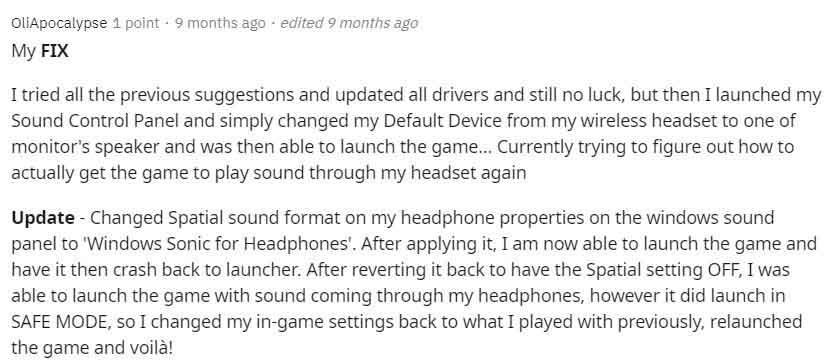
Fix 6: Försök att spela igen
När du stöter på felmeddelandet kommer en normal person att rusa till forum och Google-sökning, men ge inte upp och starta om spelet. Så snart du klickar på X-knappen för att avsluta felet, starta om spelet. Ibland kan det kräva flera försök. Om det misslyckas, starta om datorn och försök igen flera gånger. Många användare på olika forum bekräftar att felkoden 149 såväl som 7002.1 kan fixas vid mina flera försök att spela spelet. En användare var tvungen att göra det över 20 gånger innan spelet plötsligt fungerade.
Vi hoppas att ovanstående korrigeringar har löst ditt fel med båda ROckstar-spelen. Om du har en bättre lösning, dela dem i kommentarerna.






















